Catatan
Akses ke halaman ini memerlukan otorisasi. Anda dapat mencoba masuk atau mengubah direktori.
Akses ke halaman ini memerlukan otorisasi. Anda dapat mencoba mengubah direktori.
Artikel ini menjelaskan cara membuat plot corong menggunakan skrip R di visual R langkah demi langkah. File sumber tersedia untuk diunduh di bawah setiap kumpulan langkah.
Dalam artikel ini, Anda akan mempelajari cara membuat:
- skrip R untuk RStudio
- R-visual di Power BI
- Visual yang didukung R berbasis PNG di Power BI
- Visual yang didukung R berbasis HTML di Power BI
Plot corong menyediakan cara mudah untuk menggunakan, menafsirkan, dan menunjukkan jumlah variasi yang diharapkan. Corong dibentuk menggunakan batas keyakinan dan outlier ditampilkan sebagai titik di luar corong.
Dalam contoh ini, plot corong digunakan untuk membandingkan dan menganalisis berbagai kumpulan data.
Prasyarat
Dapatkan langganan Microsoft Fabric. Atau, daftar untuk uji coba Microsoft Fabric gratis.
Pasang alat pbiviz.
Membangun skrip R dengan model semantik
Unduh skrip R minimal dan tabel datanya, dataset.csv.
Selanjutnya, edit skrip untuk mencerminkan skrip ini. Skrip ini menambahkan penanganan kesalahan input dan parameter pengguna untuk mengontrol tampilan plot.
Membuat laporan
Selanjutnya, edit skrip untuk mencerminkan skrip ini. Skrip ini memuat dataset.csv alih-alih read.csv ke ruang kerja desktop Power BI dan membuat tabel Mortalitas Kanker. Lihat hasilnya dalam file PBIX berikut.
Catatan
dataset adalah nama yang dikodekan secara permanen untuk input data.frame dari setiap R-visual.
Membuat visual dan paket yang didukung R dalam kode R
Jalankan perintah berikut ini untuk membuat visual yang didukung R baru:
pbiviz new funnel-visual -t rvisual cd funnel-visual npm install pbiviz packagePerintah ini membuat folder corong visual dengan visual templat awal (
-tuntuk templat). PBIVIZ dapat ditemukan di folder dist, kode R di dalam file script.r. Cobalah untuk mengimpornya ke Power BI dan lihat apa yang terjadi.Edit file script.r dan ganti konten dengan skrip Anda sebelumnya.
Edit capabilities.json dan ganti string
Valuesdengandataset. Aktivitas ini menggantikan nama "Peran" dalam templat menjadi seperti dalam kode R.
(opsional) Edit dependencies.json dan tambahkan bagian untuk setiap paket R yang diperlukan oleh skrip R. Aktivitas ini memberi tahu Power BI untuk secara otomatis mengimpor paket ini ketika visual dimuat untuk pertama kalinya.

Kemas ulang visual menggunakan perintah
pbiviz packagedan coba impor ke Power BI.
Catatan
Lihat PBIX dan kode sumber untuk diunduh.
Lakukan penyempurnaan visual berbasis R
Visual belum ramah pengguna karena pengguna harus mengetahui urutan kolom dalam tabel input.
Bagi
datasetbidang input menjadi tiga bidang (peran):Population,Number, danTooltips
Edit capabilities.json dan ganti peran
datasetdengan tiga peran baru, atau unduh capabilities.json.Anda harus memperbarui bagian:
dataRolesdandataViewMappings, yang menentukan nama, jenis, tipsalat, dan kolom maksimum untuk setiap bidang input.
Untuk informasi selengkapnya, lihat kemampuan.
Edit script.r untuk mendukung
Population,NumberdanTooltipssebagai input kerangka data alih-alihdataset, atau unduh script.r.
Tip
Untuk mengikuti perubahan dalam skrip R, cari blok komentar:
#RVIZ_IN_PBI_GUIDE:BEGIN: Added to enable visual fields ... #RVIZ_IN_PBI_GUIDE:END: Added to enable visual fields #RVIZ_IN_PBI_GUIDE:BEGIN: Removed to enable visual fields ... #RVIZ_IN_PBI_GUIDE:BEGIN: Removed to enable visual fieldsKemas ulang visual menggunakan perintah
pbiviz packagedan coba impor ke Power BI.
Catatan
Lihat PBIX dan kode sumber untuk diunduh.
Menambahkan parameter pengguna
Tambahkan kemampuan bagi pengguna untuk mengontrol warna dan ukuran elemen visual termasuk parameter internal dari UI.

Edit capabilities.json dan perbarui bagian
objects. Di sini kita mendefinisikan nama, tipsalat, dan jenis setiap parameter, dan juga memutuskan partisi parameter ke dalam grup (tiga grup dalam hal ini).unduh capabilities.json, lihat properti objek untuk informasi selengkapnya

Edit src/settings.ts untuk mencerminkan settings.ts ini. File ini ditulis dalam TypeScript.
Di sini Anda akan menemukan dua blok kode yang ditambahkan ke:
- Mendeklarasikan antarmuka baru untuk menahan nilai properti
- Menentukan properti anggota dan nilai default

Edit script.r untuk mencerminkan script.r ini. Aktivitas ini menambahkan dukungan untuk parameter di UI dengan menambahkan panggilan
if.existsper parameter pengguna.Tip
Untuk mengikuti perubahan dalam skrip R, cari komentar:
#RVIZ_IN_PBI_GUIDE:BEGIN:Added to enable user parameters ... #RVIZ_IN_PBI_GUIDE:END:Added to enable user parameters #RVIZ_IN_PBI_GUIDE:BEGIN:Removed to enable user parameters ... #RVIZ_IN_PBI_GUIDE:END:Removed to enable user parameters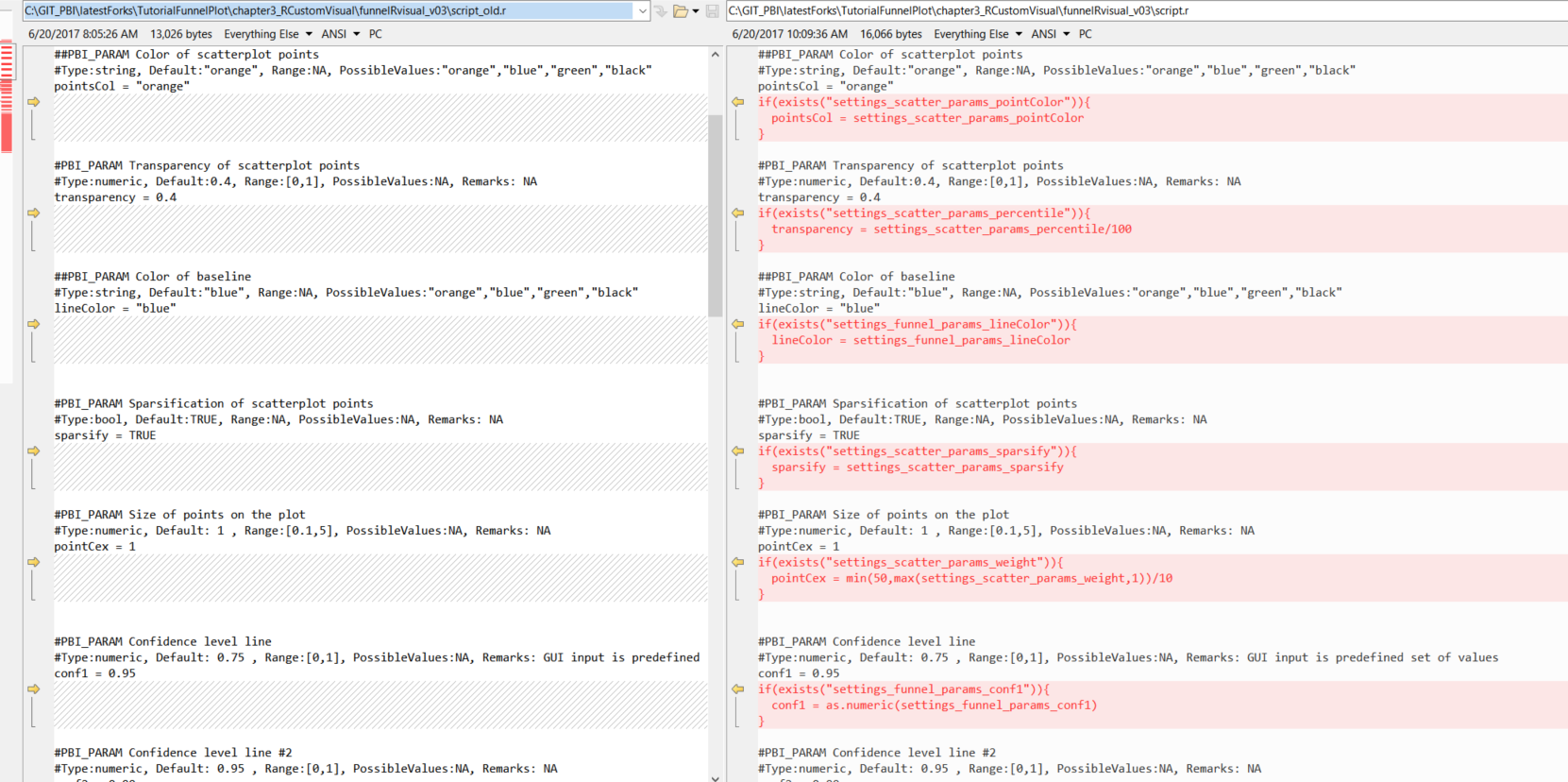
Anda dapat memutuskan untuk tidak mengekspos parameter ke UI, seperti yang kami lakukan.
Kemas ulang visual menggunakan perintah
pbiviz packagedan coba impor ke Power BI.
Catatan
Lihat PBIX dan kode sumber untuk diunduh.
Tip
Di sini kami menambahkan parameter dari beberapa jenis (boolean, numerik, string, dan warna) sekaligus. Untuk kasus sederhana, silakan lihat contoh ini tentang cara menambahkan satu parameter.
Mengonversi visual ke visual berbasis RHTML
Karena visual yang dihasilkan berbasis PNG, tidak responsif terhadap kursor mouse, tidak dapat diperbesar, dan sebagainya, jadi kita perlu mengonversinya menjadi visual berbasis HTML. Kita akan membuat templat Visual berbasis HTML kosong yang didukung R, lalu menyalin beberapa skrip dari proyek berbasis PNG.
Jalankan perintah:
pbiviz new funnel-visual-HTML -t rhtml cd funnel-visual-HTML npm install pbiviz packageBuka capabilities.json dan catat baris
"scriptOutputType":"html".Buka dependencies.json dan catat nama paket R yang tercantum.
Buka script.r dan catat strukturnya. Anda dapat membuka dan menjalankannya di RStudio karena tidak menggunakan input eksternal.
Aplikasi ini membuat dan menyimpan out.html. File ini mandiri (tanpa dependensi eksternal) dan mendefinisikan grafik di dalam widget HTML.
Penting
Untuk pengguna
htmlWidgets, utilitas R disediakan di folder r_files untuk membantu mengonversiplotlyatauwidgetobjek menjadi HTML konten mandiri.Versi visual yang didukung R ini juga mendukung perintah
source(tidak seperti jenis visual sebelumnya), untuk membuat kode Anda lebih mudah dibaca.Ganti capabilities.json dengan capabilities.json dari langkah sebelumnya, atau unduh capabilities.json.
Pastikan untuk menyimpan:
"scriptOutputType": "html"Gabungkan versi terbaru script.r dengan script.r dari templat, atau unduh script.r.
Skrip baru menggunakan paket
plotlyuntuk mengonversi objek ggplot menjadi objek plotly, lalu pakethtmlWidgetsuntuk menyimpannya ke file HTML.Sebagian besar fungsi utilitas dipindahkan ke r_files/utils.r dan fungsi
generateNiceTooltipsditambahkan untuk penampilan objek plotly.

Tip
Untuk mengikuti perubahan dalam skrip R, cari komentar:
#RVIZ_IN_PBI_GUIDE:BEGIN:Added to create HTML-based ... #RVIZ_IN_PBI_GUIDE:BEGIN:Added to create HTML-based #RVIZ_IN_PBI_GUIDE:BEGIN:Removed to create HTML-based ... #RVIZ_IN_PBI_GUIDE:BEGIN:Removed to create HTML-basedGabungkan versi terbaru dependencies.json dengan dependencies.json dari templat, untuk menyertakan dependensi paket R baru, atau unduh dependencies.json.
Edit src/settings.ts dengan cara yang sama dari langkah sebelumnya.
Kemas ulang visual menggunakan perintah
pbiviz packagedan coba impor ke Power BI.
Catatan
Lihat PBIX dan kode sumber untuk diunduh.
Membuat contoh tambahan
Jalankan perintah berikut untuk membuat proyek kosong:
pbiviz new example -t rhtml cd example npm install pbiviz packageAmbil kode dari tonjolkan ini dan buat perubahan yang disorot:

Ganti templat script.r Anda dan jalankan
pbiviz packagelagi. Sekarang visual disertakan dalam laporan Power BI Anda!
Tips dan trik
Sebaiknya pengembang mengedit pbiviz.json untuk menyimpan metadata yang benar, seperti versi, email, nama, jenis lisensi, dan sebagainya.
Penting
Bidang guid adalah pengidentifikasi unik untuk visual. Jika Anda membuat proyek baru untuk setiap visual, GUID juga akan berbeda. GUID Ini hanya sama ketika menggunakan proyek lama yang disalin ke visual baru, yang tidak boleh Anda lakukan.
Edit aset/icon.png untuk membuat ikon unik untuk visual Anda.
Untuk mendebug kode R di RStudio menggunakan data yang sama seperti dalam laporan Power BI Anda, tambahkan yang berikut ini ke awal skrip R (edit variabel
fileRda):#DEBUG in RStudio fileRda = "C:/Users/yourUserName/Temp/tempData.Rda" if(file.exists(dirname(fileRda))) { if(Sys.getenv("RSTUDIO")!="") load(file= fileRda) else save(list = ls(all.names = TRUE), file=fileRda) }Aktivitas ini menyelamatkan lingkungan dari laporan Power BI dan memuatnya ke RStudio.
Anda tidak perlu mengembangkan Visual yang didukung R dari awal dengan kode yang tersedia di GitHub. Anda dapat memilih visual untuk digunakan sebagai templat dan menyalin kode ke dalam proyek baru.
Misalnya, coba gunakan visual kustom spline.
Setiap Visual R menerapkan operator
uniqueke tabel inputnya. Untuk menghindari baris identik dihapus, pertimbangkan untuk menambahkan bidang input tambahan dengan ID unik dan abaikan dalam kode R.Jika Anda memiliki akun Power BI, gunakan layanan Power BI untuk mengembangkan visual dengan cepat alih-alih mengemasnya kembali dengan perintah
pbiviz package.
Galeri widget HTML
Jelajahi visual di galeri widget HTML untuk digunakan di visual Anda berikutnya. Untuk mempermudah, kami telah membuat repositori proyek visual dengan lebih dari 20 visual HTML interaktif untuk dipilih!
Tip
Untuk beralih antar widget html, gunakan Format>Pengaturan>Jenis. Cobalah dengan file PBIX ini.
Untuk menggunakan sampel untuk visual Anda
- Unduh seluruh folder.
- Edit script.r dan dependencies.json untuk menyimpan hanya satu widget.
- Edit capabilities.json dan settings.ts untuk menghapus pemilih
Type. - Ubah
const updateHTMLHead: boolean = true;kefalsedi visual.ts. (untuk performa yang lebih baik) - Ubah metadata di pbiviz.json, yang paling penting adalah bidang
guid. - Kemas ulang dan terus sesuaikan visual sesuai keinginan.


Catatan
Tidak semua widget dalam proyek ini didukung oleh layanan.
Konten terkait
Untuk mempelajari selengkapnya, lihat tutorial Power BI tambahan, Mengembangkan visual kartu lingkaran Power BI dan visual R.
Pelajari cara mengembangkan dan mengirimkan visual ke Office Store (galeri), atau untuk contoh lebih lanjut, lihat tampilan skrip R